想要開始WordPress的第一步就從申請主機開始吧!
這次我所選擇的主機商是CloudAccess Free WordPress Hosting,是由 CloudAccess.net 所提供的免費 WordPress 虛擬主機服務,因為目前只有使用WorldPress於學習,所以使用免費的虛擬主機對我來說是最好的選擇。
目前CloudAccess Free WordPress Hosting提供的主機規格有:
1.500 MB 虛擬主機空間
2.1GB RAM 記憶體容量
3.1個CPU核心
4.提供一個免費子域名
當然因為是免費的所以會有一些限制,如:你每月至少要登入一次 CloudAccess 的 CCP 後台系統,如果超過一個月都未登入,你的網站很有可能會遭到刪除。CloudAccess也有權利刪除你的帳號,避免你用於非法的事情上,而且CloudAccess只提供你一個子域名,如果想要用自己的網路域名的話,就需要轉成付費的方案了。
CloudAccess連結:連結點我!
現在就跟我一起開始申請 CloudAccess 的主機吧!
一、打開CloudAccess的網站並點擊 GET STARTED NOW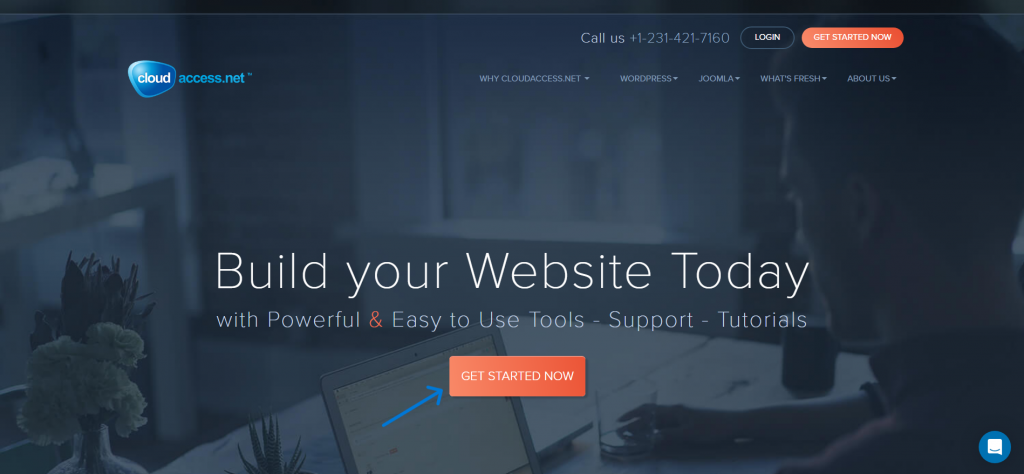
二、找到Limit Free Site的選項點擊Launch Now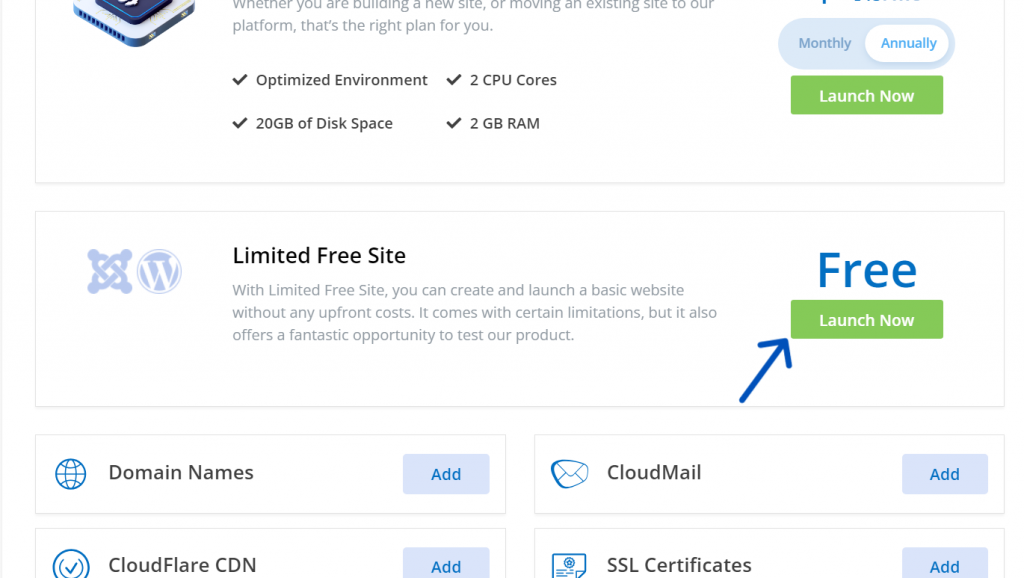
三、接下來他會問你要選擇WordPress還是Joomla的管理系統,我們就選擇WordPress的選項點擊進入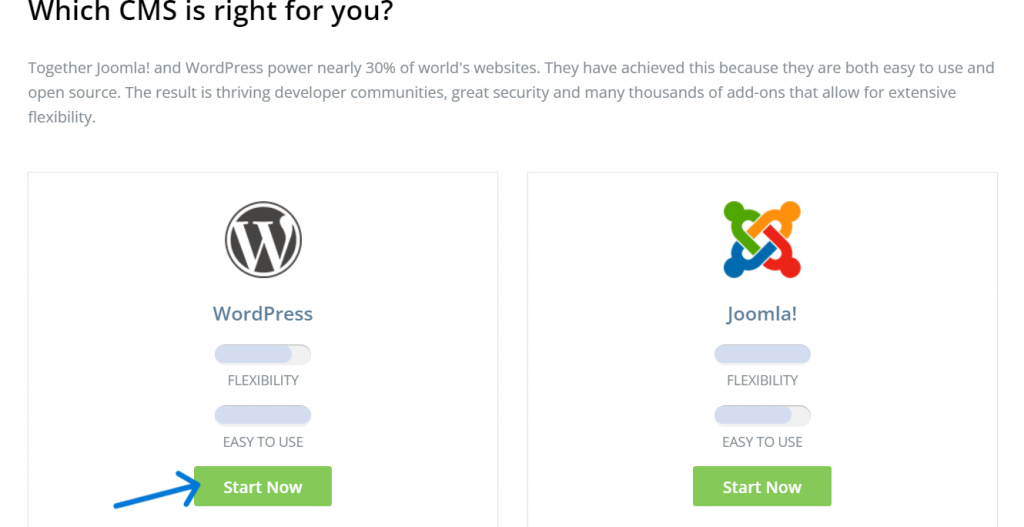
四、到了這個頁面會問你要選擇哪一個網域名稱,我們只要選擇免費的子網域選項即可,如果想要使用自己的網域名的花就需要另外加購費用了。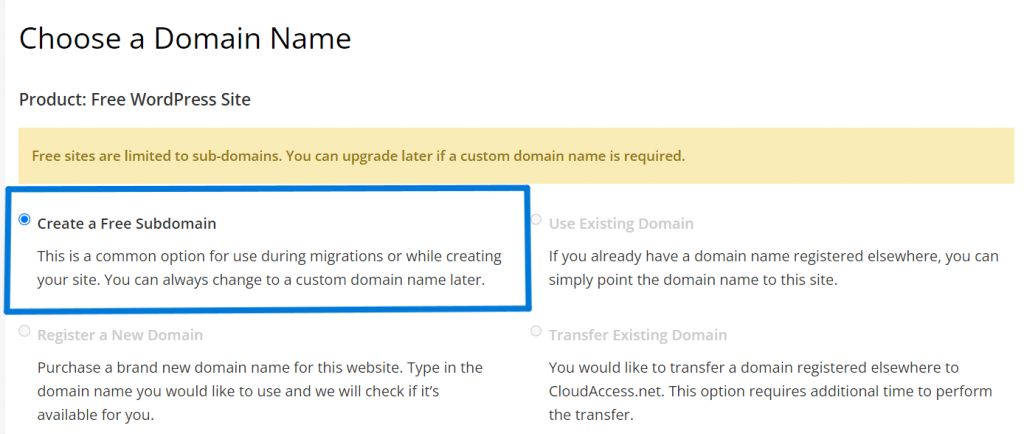
五、在他提供的免費子網域中填入自已想要的子網域名稱,CloudAccess有提供幾個網域名:.cloudaccess.host、.freesite.host、.jdevcloud.com、.wpedevcloud.com,選擇自己想要的即可。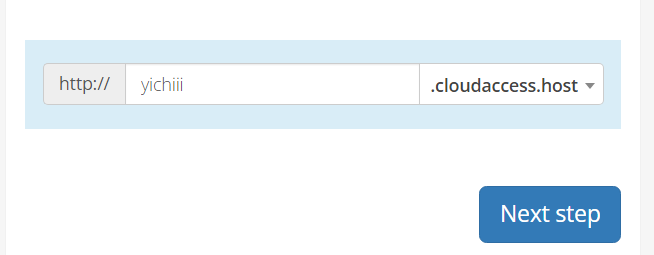
六、到了這邊,會需要選擇 WordPress Default 安裝或是使用 BoldGrid 安裝 WordPress,我們只要選擇Default
就可以了。
下方有個「What Do You Plan to Build?」的欄位,我發現要寫東西才能進入下一步,所以我就寫了For learning,輸入的話可以讓 CloudAccess 更了解你安裝 WordPress 網站的用途。
七、這個頁面會讓你檢視你的訂單費用,同時也需要註冊一下CloudAccess的帳號來確認訂單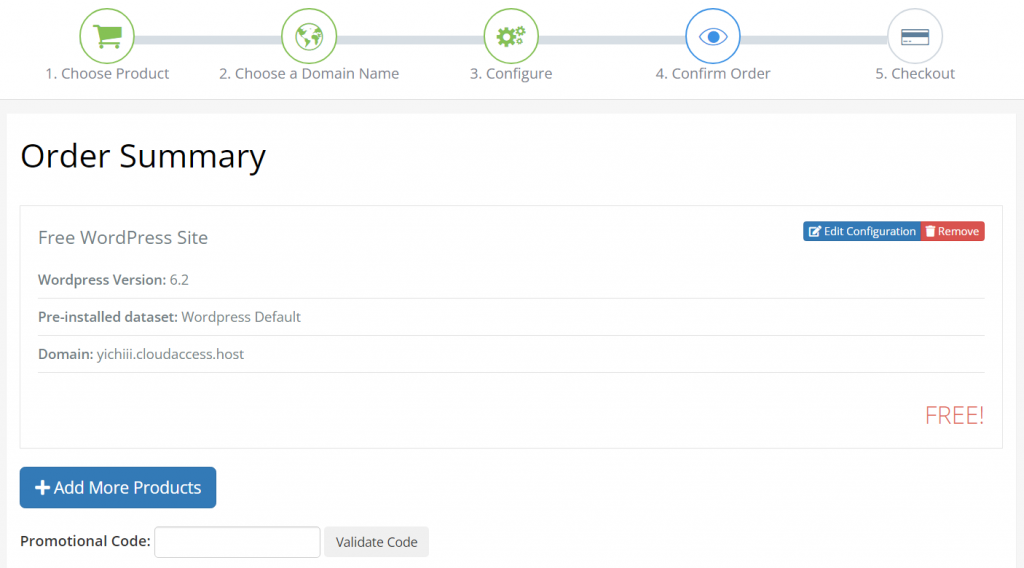
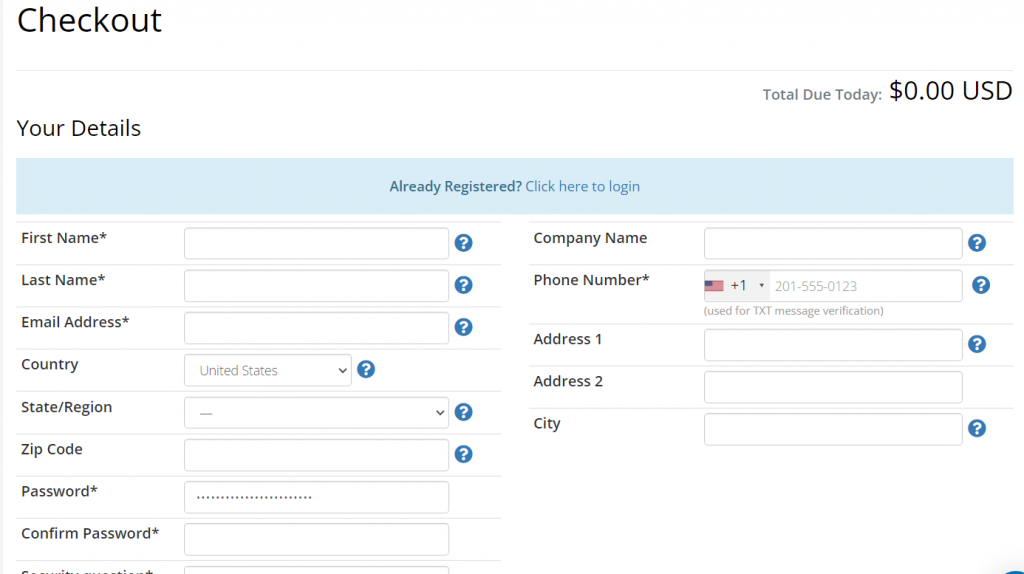
八、註冊完帳號後會收到E-mail的驗證,驗證通過後就可以開始啟用你的虛擬主機與啟用你的 WordPress 網站啦!
藍色箭頭的地方是我們網站最後呈現的模樣。
點擊橘色箭頭的地方就可以進入WordPress的後台了,就可以開始設計你的網站啦!![]()
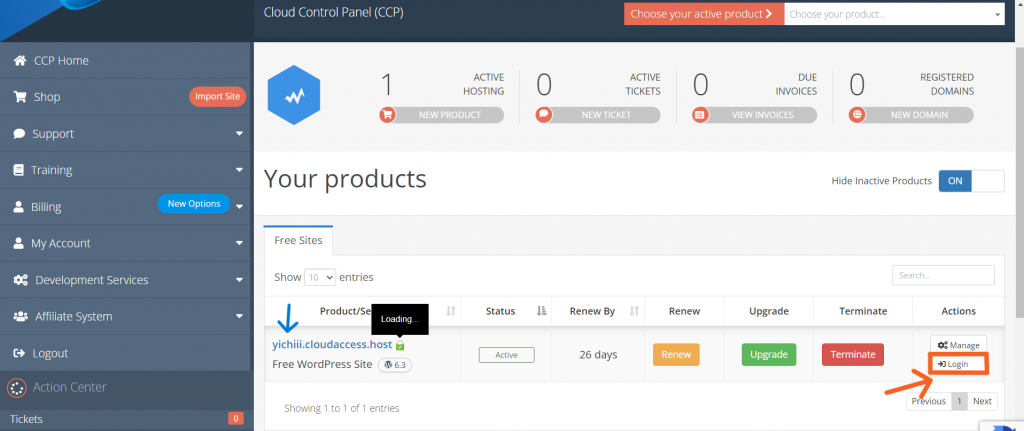
進到這裡差不多就完成我們的第一步了,之後就開始進入網頁設計的部分,下一篇就來介紹一下後台的基本功能囉!
謝謝大家看到這邊![]()
明天繼續囉!
倒數27天
